Você realmente entende como desinstalar Hazel em seu Mac em sua totalidade? Talvez você tenha procurado um método para desinstalar aplicativos do seu computador por muito tempo, mas não consegue encontrar um resultado satisfatório porque pode ter sobras.
Há um grande problema negligenciado ao longo desta parte que muitas vezes produz algumas dificuldades para essas pessoas; essa é a preocupação com as sobras que mencionamos antes; além do próprio aplicativo, ele contém uma grande quantidade de informações extras armazenadas naquele computador e normalmente ignoradas pelo processo de remoção do software.
Você deve anotar os procedimentos de remoção e os conselhos fornecidos nos parágrafos a seguir para poder desinstalar correta e completamente o Hazel no Mac.
Conteúdo: Parte 1. O que é Hazel?Parte 2. Etapas fáceis para desinstalar manualmente o Hazel no MacParte 3. Desinstale automaticamente o Hazel no Mac e exclua as sobrasParte 4. Conclusão
Parte 1. O que é Hazel?
Software de produtividade projetado especificamente para o sistema operacional Mac, o Hazel for Mac foi criado pela Noodlesoft. Recentemente, o Noodlesoft lançou Hazel 5 com novos recursos. Resumindo, a Hazel pode ajudá-lo a organizar o conteúdo do seu Mac de acordo com os princípios que você estabelecer.
Ao reorganizar, renomear e executar automaticamente uma variedade de outras tarefas em diretórios que têm propensão a acumular um grande número de arquivos, o Hazel permite que você diminua a quantidade de lixo no computador e economize tempo.
Se você não usa mais o aplicativo, pode desinstalar o Hazel usando um dos dois métodos.

Parte 2. Etapas fáceis para desinstalar manualmente o Hazel no Mac
você já conheceu algum problemas ao usar Hazel? Por exemplo, você pode receber um aviso de erro informando que não pode desinstalar o Hazel porque ele já está em execução?
Aqui, apresentaremos duas maneiras de remover Hazel e informaremos como resolvê-lo. segundo Desligar o programa em execução resolverá esse problema de desinstalação. Normalmente, você pode selecionar o desistir escolha clicando com o botão direito do mouse no programa no Dock.
Tente os métodos alternativos para encerrar o programa quando ele não for exibido no Dock:
- Selecionar Sair Hazel clicando no ícone do software na barra de menu superior; ou
- Abra monitor de atividade no Dock, digite o nome do programa na caixa de pesquisa, escolha a atividade, selecione o Xno canto superior esquerdo e escolha desistir; Ou
- Para forçar um aplicativo a parar de funcionar, clique nele e selecione o botão Forçar Encerrar opção dentro da caixa Forçar Encerrar Aplicativos que aparece pressionando Command-Option-ESC(Escape).
Você deve excluir um programa indesejado da pasta Aplicativos, bem como da Lixeira, para desinstalá-lo. Se você seguir estas instruções, poderá excluir a maioria dos aplicativos de terceiros com facilidade:
- De Go menu ou barra lateral, escolha o em destaque ícone no Dock e, em seguida, selecione Aplicações.
- No diretório, localize o programa, clique com o botão direito do mouse no item e selecione "Mover para o Lixo."
- Selecione os Esvaziar Lixo ícone depois de selecioná-lo no menu Finder.
No entanto, as coisas mudam um pouco quando se trata de Hazel. Embora Hazel não possa ser localizado no diretório Aplicativos, ele vem com um desinstalador embutido, que pode ser usado para eliminar a guia de preferências e quaisquer configurações e arquivos associados. Portanto, se tiver certeza de que deseja desinstalar o Hazel, siga estas instruções:
- Acesse seu Mac fazendo login com uma conta de administrador (se necessário). Selecione Preferências do sistema no menu suspenso clicando no símbolo da Apple.
- Selecione o ícone Hazel no canto inferior direito da janela System Preferences para exibi-lo.
- Depois de selecionar Pare de Hazel na página Informações, selecione o Desinstalar opção que aparece abaixo.
- Selecione os Reiniciar depois de selecionar Desinstalar na caixa pop-up.
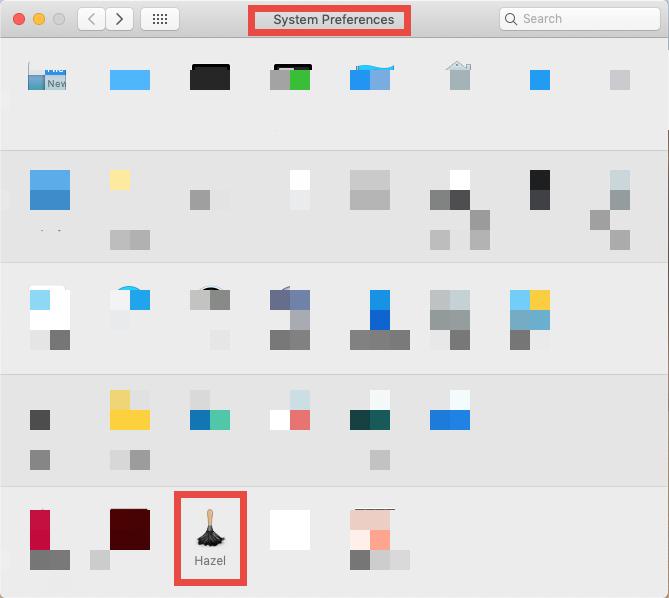
Sempre que o processo de desinstalação for concluído, as Preferências do Sistema devem reabrir. Além disso, você pode continuar procurando por quaisquer arquivos ocultos relacionados ao Hazel no sistema após remover o Hazel das Preferências do Sistema.
Basicamente, alguns arquivos ou pastas fora do pacote do programa são criados pela maioria dos aplicativos de terceiros. Esses elementos não serão removidos imediatamente quando o programa for desinstalado. Tente encontrar os elementos de Hazel executando as seguintes ações para desinstalar completamente Hazel:
- Selecionar Go> Ir para a Pasta na barra de menus enquanto a janela do Finder estiver ativa.
- A pasta oculta pode ser acessada digitando
/Libraryna caixa e selecionando o Go - Na caixa de pesquisa, digite "aveleira" e selecione Biblioteca para limitar os resultados aos itens dessa pasta. Selecione Pesquisar no canto superior direito da janela.
- Encontre os objetos na página de resultados que têm o termo em seus títulos, selecione-os todos juntos, clique com o botão direito do mouse na maioria deles e selecione Mover para o Lixo no menu de contexto.
- Mais uma vez, passe pelo
/Librarydiretório para qualquer coisa ligada a Hazel e removê-lo.
Tente pesquisar os remanescentes do programa no Mac usando outros termos, como o nome do fornecedor (Noodlesoft), se nada aparecer nos resultados da pesquisa.
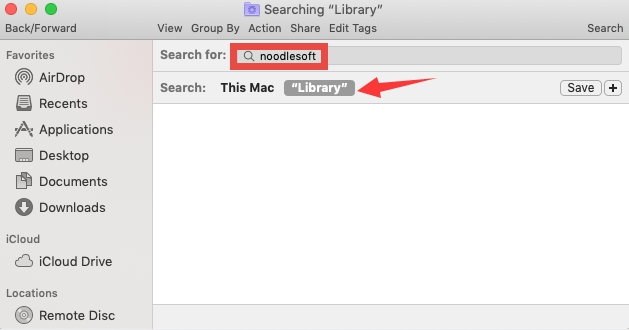
Depois de descartar todos os objetos relacionados a Hazel na Lixeira, você pode esvaziá-la para se livrar de quaisquer vestígios restantes de Hazel. Lembre-se de que esvaziar a Lixeira é uma atividade irreversível e não aconselhamos os novatos a apagar os dados do sistema sem esse backup.
As pastas nas quais você pode localizar partes de Hazel estão listadas abaixo: ~/Library/Preferences, ~/Library/Saved Application State, ~/Library/LaunchDaemons, ~/Library/PreferencePanes, ~/Library/Caches, ~/Library/Application Support, ~/Library/LaunchAgents, ~/Library/StartupItems
Parte 3. Desinstale automaticamente o Hazel no Mac e exclua as sobras
É possível desinstalar manualmente o Hazel e, em caso afirmativo, é muito desgastante? Há outros que acreditam que fazer uso de um programa que os auxilie no processo de desinstalação de um aplicativo permitiria que eles o fizessem com mais eficiência. iMyMac PowerMyMac é um programa de software de desinstalação que fará esse trabalho para você.
O PowerMyMac é um desinstalador profissional, mas leve, para Mac, com design amigável, resposta rápida e operação simplificada. Ele também pode remover outros tipos de aplicativos do seu Mac. Por exemplo, o PowerMyMac permite aos usuários remover Adobe Creative Cloud, Discord, Ubuntu e outros programas de software.
- Para iniciar o processo de remoção, abra o PowerMyMac, vá para a página inicial do aplicativo e escolha Desinstalador de aplicativos na opção suspensa que aparece.
- Quando você clica no SCAN botão, seu computador passará por uma avaliação abrangente da instalação do software.
- A partir de uma lista de todos os programas atualmente instalados, você pode escolher quais desinstalar. Você pode descobrir o software se colocar seu nome na barra de pesquisa.
- Selecionando "LIMPO, você pode remover todos os arquivos relacionados a Hazel do seu PC.

O PowerMyMac pode localizar todos os arquivos associados ao aplicativo e excluí-los em seu nome, fornecendo um nível muito mais alto de conveniência e eficiência. Se tiver certeza de que deseja prosseguir com esta opção, você pode remover Hazel do seu sistema usando o programa que foi recomendado.
É ideal para remover software indesejado. Se você tiver essa ferramenta disponível, poderá remover rápida e facilmente todas as partes do aplicativo que são o foco de sua atenção.
Parte 4. Conclusão
Este é um tutorial bastante eficiente que pode ser usado para desinstalar Hazel no Mac assim como outros programas. A técnica automatizada torna muito mais simples para o usuário comum encontrar e remover o software que deseja do que a maneira manual, o que geralmente leva a uma falha na remoção.



